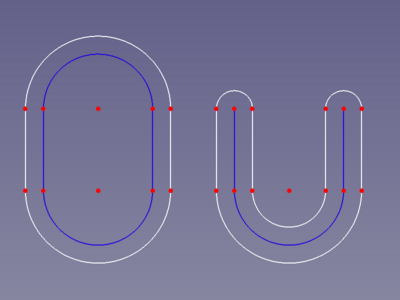Sketcher Versatzkontur
|
|
| Menüeintrag |
|---|
| Skizze → Sketcher-Werkzeuge → Versatzkontur |
| Arbeitsbereich |
| Sketcher |
| Standardtastenkürzel |
| Z T |
| Eingeführt in Version |
| 1.0 |
| Siehe auch |
| Keiner |
Beschreibung
Das Werkzeug Sketcher Versatzkontur erstellt eine equidistante Kante (Versatzkontur) um ausgewählte Kanten herum.
Equidistante Kanten um eine geschlossene (O) und eine offene (U) Hilfs-Polylinie
Anwendung
Siehe auch: Zeichnungshilfen.
Dim-OVP = Dimensional On-View-Parameters (In-Ansicht-Parameter zur maßlichen Festlegung).
- Eine oder mehrere Linien, Kreise und/oder Kreisbögen auswählen.
- Es gibt mehrere Möglichkeiten, das Werkzeug aufzurufen:
- Die Schaltfläche
Versatzkontur drücken.
- Den Menüeintrag Skizze → Sketcher Werkzeuge →
Versatzkontur auswählen.
- Ein Rechtsklick in der 3D-Ansicht und die Menüoption
Versatzkontur im Kontextmenü auswählen.
- Das Tastaturkürzel Z then T.
- Die Schaltfläche
- Der Mauszeiger wandelt sich zu einem Kreuz mit Werkzeugsymbol.
- Der Abschnitt Versatzparameter wird im oberen Bereich des Sketcher-Dialogs hinzugefügt.
- Wahlweise die U-Taste drücken oder die CheckBox Originalgeometrien löschen aktivieren, um nur den neuen Umriss zu behalten.
- Wahlweise die J-Taste drücken oder die CheckBox Offset-Randbedingung hinzufügen aktivieren, um eine maßliche Randbedingung zwischen dem versetzten Umriss und der originalen Geometrie hinzuzufügen.
- Wahlweise die M-Taste drücken oder in der Ausklappliste des Abschnitts Versatzparameter den Werkzeugmodus auswählen:
- Einen Punkt auswählen, um den Versatzabstand festzulegen. Oder mit Dim-OVP: diesen Abstand eingeben.
- Die Geometrie wird erstellt und wenn Offset-Randbedingung hinzufügen aktiviert ist, wird eine maßliche Randbedingung hinzugefügt.
Sketcher 
(FIXME)
- Die Werkzeuge: Skizze erstellen, Skizze bearbeiten, Skizze verlassen, Skizze anzeigen, View section, Skizze einer Fläche zuordnen..., Reorient sketch, Skizze überprüfen, Skizzen zusammenführen, Skizze spiegeln
- Skizzen-Geometrien: Punkt, Linie, Bögen erstellen, Bogen, Kreisbogen durch drei Punkte, Kreise erstellen, Kreis, Kreis durch drei Punkte, Kegelförmige Körper erstellen, Ellipse mit Mittelpunkt, Ellipse durch drei Punkte, Ellipsenbogen, Hyperbel erstellen, Parabel erstellen, B-splines erstellen, B-spline, Create periodic B-spline, Linienzug (Mehrpunktlinie), Rechteck, Reguläres Polygon erstellen, Dreieck, Quadrat, Fünfeck, Sechseck, Siebeneck, Achteck, Create Regular Polygon, Nut, Abrundung erstellen, Kante zuschneiden, Verlängern, Externe Geometrie, CarbonCopy, Konstruktionsmodus
- Skizzenbeschränkungen
- Geometrische Beschränkungen Koinzidenz erzwingen, Punkt auf Objekt festlegen, Vertikal, Horizontal, Parallel, Orthogonal, Tangente, Gleichheit, Symmetrisch, Constrain Block
- Dimensional constraints Sperren, Horizontaler Abstand, Vertikaler Abstand, Distanz festlegen, Radius festlegen, Winkel festlegen, Snell's Law, Umschalten auf steuernde Bemaßung,
- Sketcher tools Select solver DOFs, Close Shape, Connect Edges, Select Constraints, Select Origin, Select Vertical Axis, Select Horizontal Axis, Select Redundant Constraints, Select Conflicting Constraints, Select Elements Associated with constraints, Show/Hide internal geometry, Symmetry, Clone, Copy, Move, Rectangular Array, Delete All Geometry, Delete All Constraints
- Sketcher B-spline tools Show/Hide B-spline degree, Show/Hide B-spline control polygon, Show/Hide B-spline curvature comb, Show/Hide B-spline knot multiplicity, Convert Geometry to B-spline, Increase degree, Increase knot multiplicity, Decrease knot multiplicity
- Sketcher virtual space Switch Virtual Space
- Erste Schritte
- Installation: Herunterladen, Windows, Linux, Mac, Zusätzlicher Komponenten, Docker, AppImage, Ubuntu Snap
- Grundlagen: Über FreeCAD, Graphische Oberfläche, Mausbedienung, Auswahlmethoden, Objektname, Programmeinstellungen, Arbeitsbereiche, Dokumentstruktur, Objekteigenschaften, Hilf FreeCAD, Spende
- Hilfe: Tutorien, Video Tutorien
- Arbeitsbereiche: Std Base, Arch, Assembly, CAM, Draft, FEM, Inspection, Mesh, OpenSCAD, Part, PartDesign, Points, Reverse Engineering, Robot, Sketcher, Spreadsheet, Surface, TechDraw, Test Framework